第 2 部分:如何解決 App Store 無法下載需要驗證
根據「App Store 需要驗證」問題的原因,可以嘗試不同的方法來解決。以下是一些當你嘗試安裝免費應用程式時,停止出現「需要驗證」的常見且有效的方法:
1. 更新 Apple ID 的付款方式
App Store 無法驗證付款資訊?App Store 無法下載需要驗證最簡單的解決方法之一就是更新 Apple ID 的付款方式。這可以清除你的帳戶中未付款的餘額或付款到期項目,並確保你的付款方式與當前的國家或地區相符。操作步驟如下:
步驟 1:打開 iPhone 或 iPad 上的「設定」應用程式。
步驟 2:點選頂部的你的名字,然後選擇「付款與寄送」。
步驟 3:點選「新增付款方式」或點擊當前付款方式旁的「編輯」。
步驟 4:輸入信用卡資訊或選擇其他付款方式,例如 PayPal 或 Apple Pay。
步驟 5:點擊「完成」儲存更改 App Store 驗證付款資訊。
2. 檢查並完成未支付的訂閱
另一個出現 App Store 需要驗證的原因可能是你的 Apple ID 帳戶有一些未付款的訂閱。這可能包括應用程式、音樂、電影或其他使用你的 Apple ID 訂閱的服務。操作步驟如下:
步驟 1:打開 iPhone 或 iPad 上的「設定」應用程式。
步驟 2:點選頂部的你的名字,然後選擇「訂閱項目」。
步驟 3:查看訂閱清單,點選標有紅色「到期」標誌的訂閱。
步驟 4:查看訂閱的詳細資訊,包括金額、續訂日期和付款方式。點擊「付款」以完成付款並清除到期餘額。
3. 停用 iTunes & App Store 購買的密碼要求
如果你不希望在下載或更新免費應用程式時每次都輸入密碼,可以停用「需要密碼」選項。操作步驟如下:
步驟 1:打開 iPhone 或 iPad 上的「設定」應用程式。
步驟 2:選擇「螢幕使用時間」,然後點擊「內容與隱私限制」。
步驟 3:如果需要,輸入螢幕使用時間密碼或使用 Face ID / Touch ID 解鎖設定。
步驟 4:點選「iTunes 與 App Store 購買」,然後選擇「密碼設定」。
步驟 5:在「需要密碼」部分選擇「不需要」。
4. 登出並重新登入 Apple ID
有時,App Store 無法下載需要驗證問題可能是 Apple ID 或裝置出現問題。你可以嘗試登出並重新登入你的 Apple ID 以修復問題。操作步驟如下:
步驟 1:打開手機或 iPad 上的「設定」應用程式。
步驟 2:點選頂部的你的名字,然後滾動至底部。
步驟 3:點擊「登出」,並輸入你的 Apple ID 密碼以確認。
步驟 4:重啟裝置後返回「設定」應用程式。
步驟 5:點擊「登入 iPhone 或 iPad」,輸入你的 Apple ID 和密碼重新登入。